'Everything is Widget'
위젯
플러터는 화면에 그려지는 모든 요소가 위젯으로 구성.
위젯은 주어진 상태(데이터)를 기반으로 어떤 UI를 구현할지를 정의.
자식을 하나만 갖는 위젯
Container - 자식을 담는 컨테이너 역할, 배경색, 너비와 높이, 테두리 등 디자인을 지정할 수 있음
GestureDector - 제스처 기능을 자식 위젯에서 인식
SizedBox - 높이와 너비를 지정, 디자인적 요소 적용할 수 없음
자식을 여러 개 갖는 위젯
Column - children 매개변수에 입력된 모든 위젯들을 세로로 배치
Row - children 매개변수에 입력된 모든 위젯들을 가로로 배치
ListView - 리스트 구현 시 사용
텍스트 관련 위젯
Text
void main() {
// runApp(const MyApp());
runApp(
CustomTextApp()
);
}
class CustomTextApp extends StatelessWidget {
@override
Widget build(BuildContext context) {
return MaterialApp(
home: Scaffold(
body: Center(
child: Text(
"Hello, Flutter",
style: TextStyle(
fontSize: 16.0,
fontWeight: FontWeight.w700,
color: Colors.green
),
),
),
),
);
}
}
제스처 관련 위젯
Button
- TextButton, OutlinedButton, ElevatedButton
void main() {
runApp(
CustomGestureApp()
);
}
class CustomGestureApp extends StatelessWidget {
@override
Widget build(BuildContext context) {
return CupertinoApp(
home: Scaffold(
body: Center(
child: Row(
children: [
TextButton(
onPressed: (){},
style: TextButton.styleFrom(
foregroundColor: Colors.blueGrey
),
child: Text("Text Button")
),
OutlinedButton(
onPressed: (){},
style: OutlinedButton.styleFrom(
foregroundColor: Colors.orange
),
child: Text("Outlined Button")
),
ElevatedButton(
onPressed: (){},
style: ElevatedButton.styleFrom(
backgroundColor: Colors.lime
),
child: Text("Elevated Button"))
],
),
)
),
);
}
}
IconButton
GestureDetector
| onTap | 한 번 탭했을 때 실행되는 함수 입력 |
| onDoubleTap | 두 번 연속으로 탭했을 때 실행되는 함수 입력 |
| onLongPress | 길게 누르기가 인식되었을 때 실행되는 함수 입력 |
| onPanStart | 수평 또는 수직으로 드래그가 시작되었을 때 실행되는 함수 입력 |
| onPanUpdate | 수평 또는 수직으로 드래그를 하는 동안 드래그 위치가 업데이트될 때마다 실행하는 함수 입력 |
| onPanEnd | 수평 또는 수직으로 드래그가 끝났을 때 실행되는 함수 입력 |
| onHorizontalDragStart | 수평으로 드래그를 시작했을 때 실행되는 함수 입력 |
| onHorizontalDragUpdate | 수평으로 드래그를 하는 동안 드래그 위치가 업데이트될 때마다 실행되는 함수 입력 |
FloatingActionButton
디자인 관련 위젯
Container - 다른 위젯을 담는데 사용. 너비와 높이 지정, 배경이나 테두리 추가할 때 주로 사용
SizedBox - 일반적으로 일정 크기의 공간을 공백으로 두고 싶을 때 사용 (Container보다 성능상 이점이 있다)
Padding - child 위젯에 여백을 제공할 때 사용. 매개변수는 EdgeInsets 값을 입력
SafeArea
void main() {
// runApp(const MyApp());
runApp(
CustomFloatingActionButton()
);
}
class CustomFloatingActionButton extends StatelessWidget {
@override
Widget build(BuildContext context) {
return MaterialApp(
home: Scaffold(
floatingActionButton: FloatingActionButton(
onPressed: (){},
child: Text("클릭"),
),
body: Center(
child: Center(
child: Container(
decoration: BoxDecoration(
color: Colors.blue,
border: Border.all(
width: 8.0,
color: Colors.black
),
borderRadius: BorderRadius.circular(
8.0,
),
),
height: 200.0,
width: 200.0,
child: Padding(
padding: EdgeInsets.all(32.0),
child: SizedBox(
height: 100,
width: 100,
child: Container(
color: Colors.lime,
),
)
),
),
),
)
)
);
}
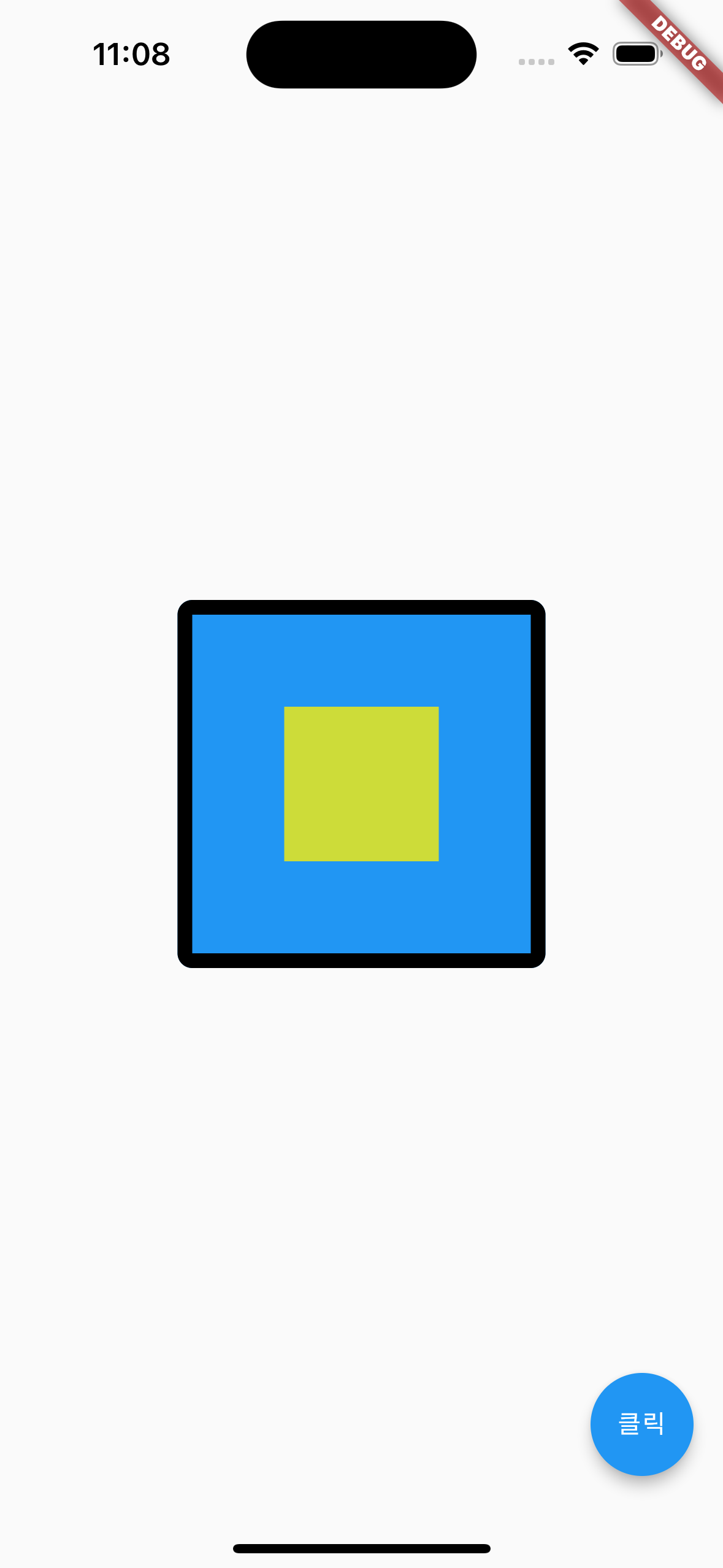
배치 관련 위젯
위젯을 가로, 세로로 배치하거나 위젯 위에 위젯을 겹칠 때 사용
Row - 가로로 위젯 배치할 때 사용
Column - 세로로 위젯 배치할 때 사용
Flexible - Row나 Column에서 하위 위젯이 비율만큼 공간을 차지할 수 있도록 해준다
Expanded - Row나 Column에서 하위 위젯이 최대한의 공간을 차지할 수 있도록 해준다
Stack - 하위 위젯들을 순서대로 겹치는 기능 제공
https://docs.flutter.dev/reference/widgets
Flutter widget index
An alphabetical list of Flutter widgets.
docs.flutter.dev
https://docs.flutter.dev/ui/widgets
Widget catalog
A catalog of some of Flutter's rich set of widgets.
docs.flutter.dev
해당글은 'Must Have 코드팩토리의 플러터 프로그래밍' 책 내용을 학습 후 정리한 내용입니다.